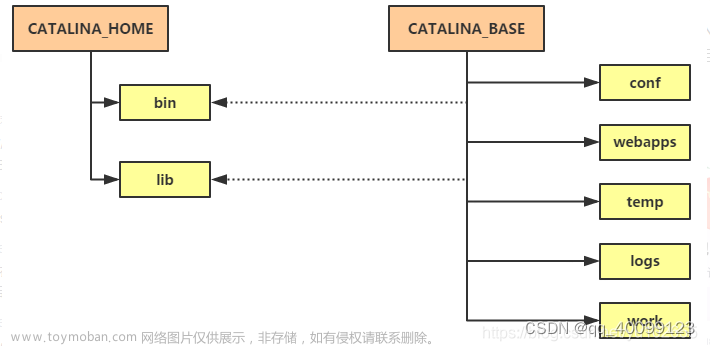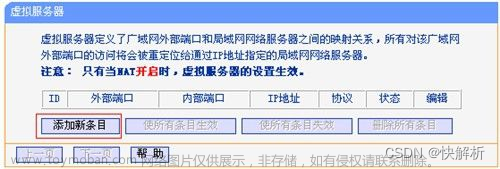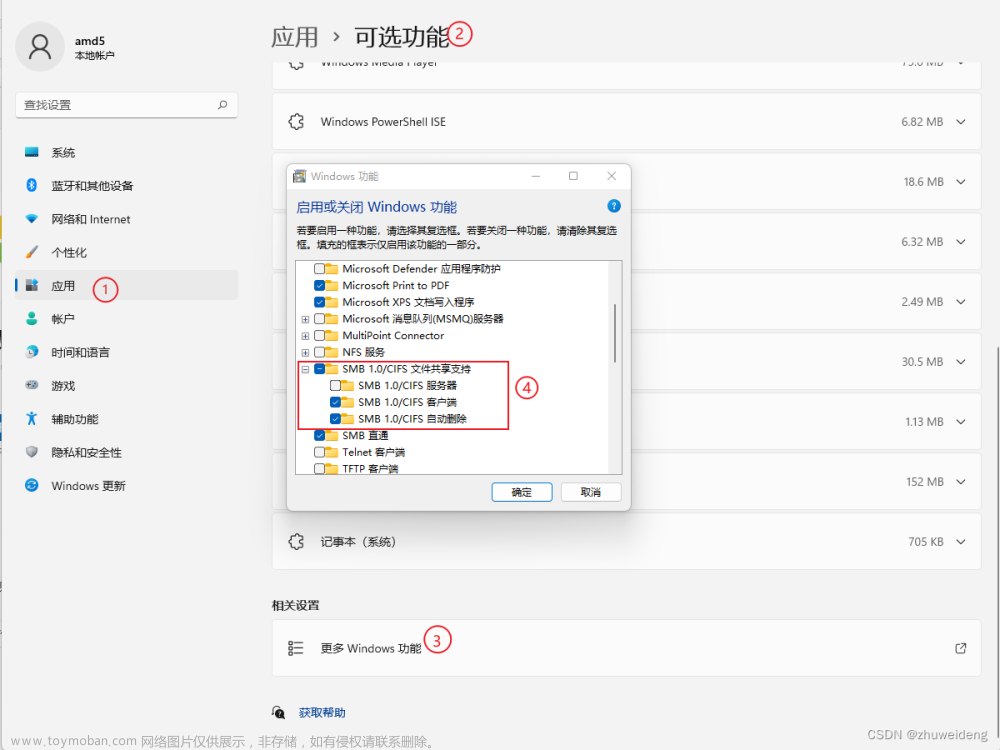一、公网IP
我们家里的宽带分配的ip地址只是内网ip,只能通过局域网访问
那么我们需要外网也能访问的ip,只能通过向运行商索取
这里,笔者在中国电信APP中联系人工客服进行获取(不同地区政策可能不同)

二、光猫、路由器
1. 光猫、路由器
在家中的光猫背后可以看到终端配置地址,但是你用它提供的账号是无法更改为桥接模式(默认是自动IP),只有超级管理员账号才能更改;网上有很多方法获取,但是笔者经过几个小时的尝试都没有成功(估计是设备型号的问题);
最快捷的方法联系安装宽带的师傅,让他联系后台管理更改(或者师傅自己就有超级管理员账号进行更改)。笔者让师傅上门5分钟就搞定了!!!因为光猫改成了桥接模式,所以路由器相应的也改成了拨号上网(账号就是开通宽带的账号)

接着还要配置端口转发,这里也是比较重要的

然后我们本地192.168.X.X的地址就打不开路由器配置地址了,直接输入运行商给我们的公网IP地址访问,如果可以看到路由器配置地址,那么,恭喜!
查看公网IP直接百度搜索ip查询即可
三、Nginx、域名解析
1. 域名
首先购买一个域名,然后解析到我们的公网IP地址上面

2. Nginx
安装nginx和nginxWebUI,配置端口号和项目地址(这里可以使用Jenkins自动打包部署) 笔者的主机是 Windows 10 专业版 21H2

然后用公网IP + 端口号即可访问我们的项目(80、443等端口是被电信封掉的)

因为我们在最开始已经对域名进行了解析,所以我们打开域名 + 端口号
成功啦!!!
因为我们没有配置SSL证书,使用只能使用http访问,nginxWebUI可以获取证书,但是只能在Linux系统下面进行(笔者通过在朋友云服务器上面申请)


接着就不会提示不安全了!

四、总结
对于刚入坑的小白,肯定会想使用阿里云或者腾讯云等云服务器,因为有Windows操作系统或者是宝塔订制面板,对于不熟悉Linux操作系统的人群相对友好,但是价格相对偏贵;其他小厂服务器一般只预装CentOS 7/8,所以搭建本地服务器成为了我们的首选,看过王*聪那个视频让我倍感震撼,拥有一整个服务器集群是我们的最终目标!
回顾我们之前的操作,不足之处如下:
1、没有使用Docker容器
2、没有在Linux操作系统下进行
3、没有使用动态域名解析DDNS
五、番外
在上一篇文章中,我们实现了在本地部署verdaccio,现在就把它部署到公网上~ Lets Go !
首先启动verdaccio,并且通过公网IP地址可以访问
接着我们再添加一条域名解析记录

由于这个不是由Nginx启动的项目,所以不能在Nginx上进行反向代理 ,自然不能配置SSL证书文章来源:https://www.toymoban.com/news/detail-752402.html

这时候公网的verdaccio就不能进行登陆等其他操作了,因为配置的域名已经解析到这个公网IP地址上面了,所以这边实际指向的是域名(不知道笔者理解正不正确,欢迎大家在评论席讨论) 文章来源地址https://www.toymoban.com/news/detail-752402.html
文章来源地址https://www.toymoban.com/news/detail-752402.html
到了这里,关于搭建家庭服务器的文章就介绍完了。如果您还想了解更多内容,请在右上角搜索TOY模板网以前的文章或继续浏览下面的相关文章,希望大家以后多多支持TOY模板网!